Se você comprou Chromebook E você se perguntou como descompactar os arquivos zip que seu amigo lhe enviou ou como compactar um monte de arquivos para que você possa enviá-los para seu amigo, você ficará feliz em saber que Chrome OS Ele vem com suporte integrado para arquivos zip.
Muitos usuários podem pensar Aquele Chromebook Ele não pode lidar com esse tipo de arquivo simples, devido à maneira não convencional com que o dispositivo lida com arquivos zip, mas pode realmente gerenciar arquivos zip.

Este tutorial mostrará como gerenciar arquivos zip no Chromebook.
Como compactar e descompactar arquivos no Chromebook
O aplicativo Arquivos é o local ideal para gerenciar todos os seus arquivos no Chromebook e também será o único aplicativo de que você precisará para gerenciar arquivos zip.
1. Baixe os arquivos zip para a pasta Downloads.
2. Abra o aplicativo Arquivos e vá para a pasta Downloads.
3. Clique duas vezes no arquivo zip. Isso abrirá o arquivo zip. Você também deve vê-lo fixado na barra lateral esquerda.
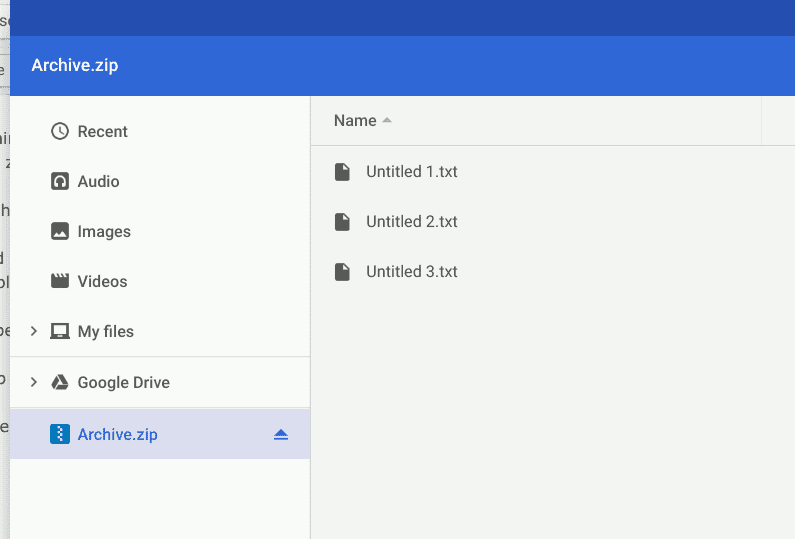
4. A partir daqui, você pode copiar o (s) arquivo (s) que deseja extrair e colá-lo na pasta desejada.
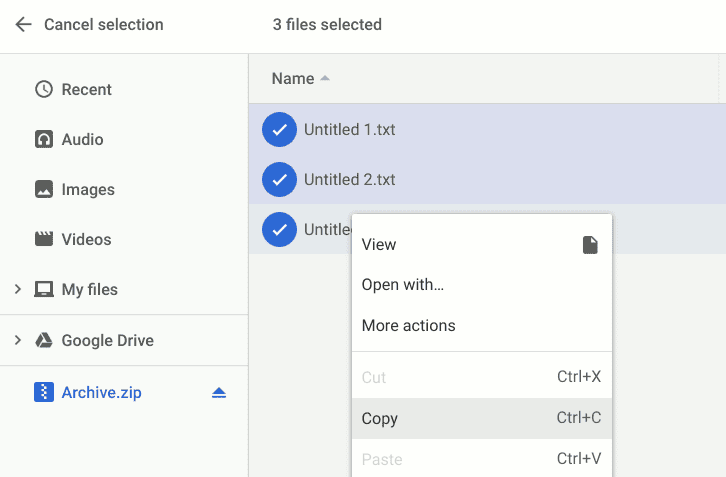
5. Para cancelar o download do arquivo zip, clique no ícone de saída na barra lateral esquerda.
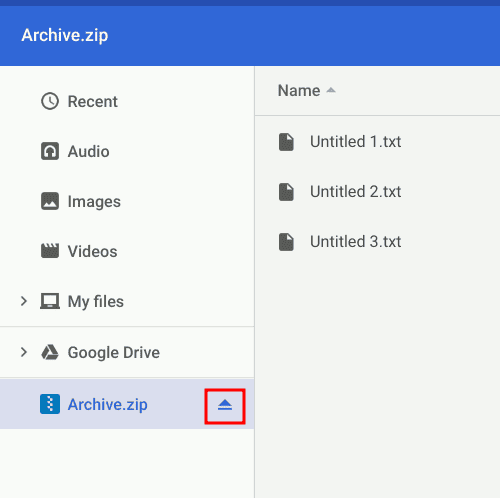
Para criar um arquivo zip:
1. Abra o aplicativo Arquivos e selecione todos os arquivos que deseja compactar.
2. Clique com o botão direito e escolha "Zip Selection".
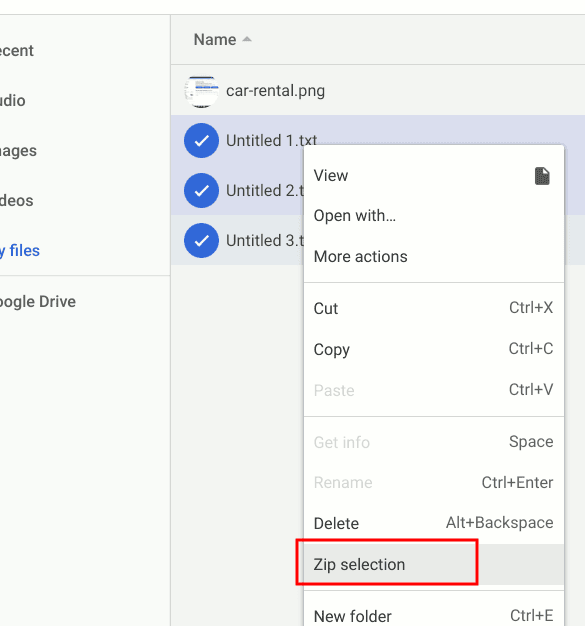
3. Um arquivo chamado “Archive.zip” será criado. Você pode renomeá-lo clicando com o botão direito e selecionando "Renomear".
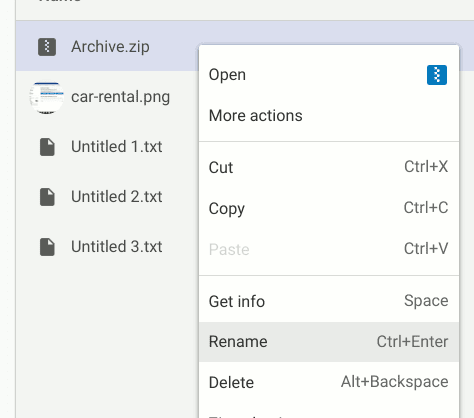
Isto é.
Adoraríamos saber como você compacta e descompacta arquivos em Chromebook. Existe uma ferramenta ou aplicativo favorito que você usa que não cobrimos ou um processo diferente que funciona para você? Deixe-nos saber no comentário abaixo.







